没有光驱怎么重装系统,小编教你没有光驱怎么重装win8系统
- 分类:教程 回答于: 2018年03月20日 10:00:33
电脑早已成为了我们日常生活中一个不可或缺的角色了,因此电脑使用时的舒适程度在某种意义上来说,已经能够影响到我们的生活了呢,但现在有很多的电脑早已经不再配置光驱了,这使得许多习惯使用光驱安装操作系统的朋友感到十分的不适应。对此,小编给大家准备了没有光驱重装win8系统的图文。
电脑对于现代化生活的我们都不陌生吧,既然大家都对电脑很熟悉的话,那么大家对系统肯定也不陌生吧。但是对于电脑系统来说,难免会出现故障的情况,那么对于没有光驱的电脑来说应该如何重装系统呢?下面,小编就来跟大家分享没有光驱重装win8系统的方法了。
没有光驱怎么重装win8系统
准备工作:
1、使用u深度u盘启动盘制作工具制作好的启动u盘
2、下载ghost win8系统镜像文件
将准备的的ghost win8系统镜像包存储到已做好的u深度u盘启动盘根目录中
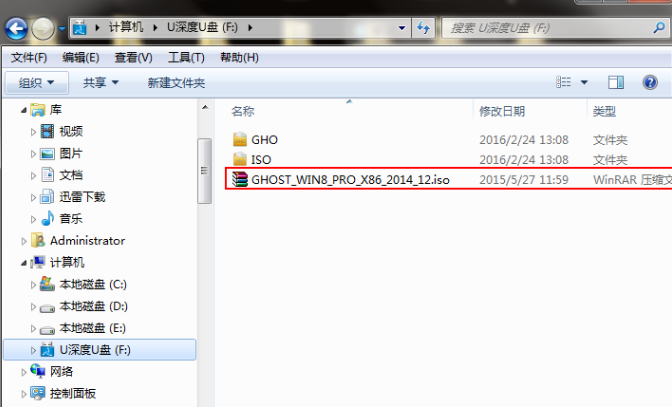
安装系统图-1
先将u深度u盘启动盘连接到电脑,重启电脑等待出现开机画面时按下启动快捷键,使用u盘启动盘进入u深度主菜单,选择【02】u深度Win8PE标准版(新机器),按下回车键进入

重装系统图-2
进入pe后会自启u深度pe装机工具,首先点击"浏览"将保存在u盘的系统镜像添加进来,接着选择c盘作系统盘存放镜像,点击“确定”
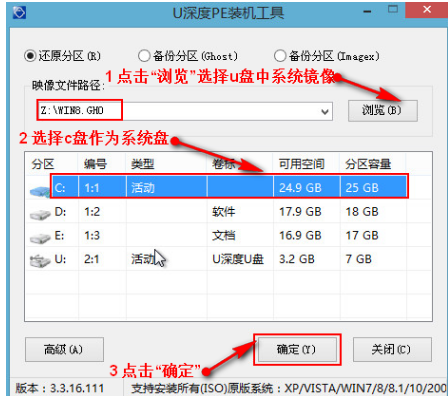
重装系统图-3
不对弹出的询问提示窗口进行修改,直接按下"确定"
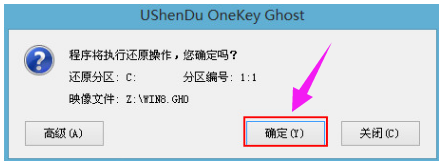
重装系统图-4
等待磁盘完成格式化后,将会进行win8镜像文件安装
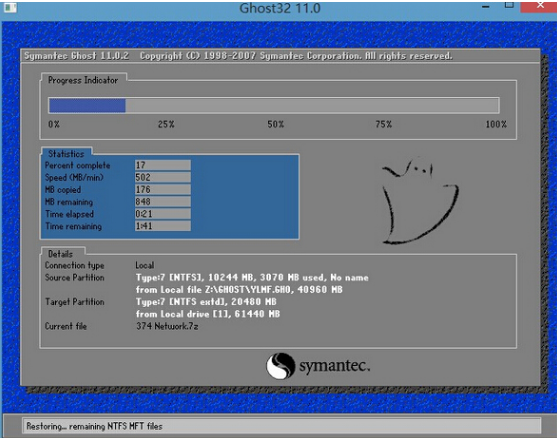
安装系统图-5
电脑重启之后会继续win8系统的安装,整个过程不需要进行任何操作,电脑都将为我们自动完成,我们只需要耐心等待
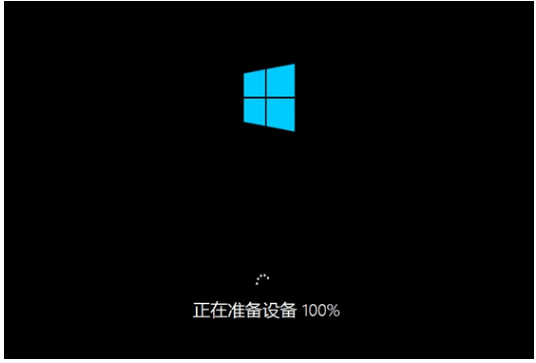
光驱图-6
以上就是没有光驱重装win8系统的操作方法了。
 有用
26
有用
26


 小白系统
小白系统


 1000
1000 1000
1000 1000
1000 1000
1000 1000
1000 1000
1000 1000
1000 1000
1000 1000
1000 1000
1000猜您喜欢
- 蓝屏代码0x000000ed解决办法2022/07/26
- 紫光一键重装系统步骤方法..2016/08/18
- 魔法猪系统重装大师使用方法..2022/03/12
- 一键重装win7纯净旗舰版64位..2016/11/12
- 电脑数据恢复软件的具体操作步骤..2022/11/21
- 小白一键重装系统教程图解..2022/12/15
相关推荐
- 教你用360去重装系统2020/06/14
- 最新电脑系统win11系统来了,你会更新..2021/07/19
- dell系统还原的操作方法2021/06/03
- 一键在线重装系统图文教程..2017/07/10
- 系统重装不了显示黑屏2022/10/13
- 如何在word中画线,小编教你如何在word..2018/10/16

















